Update Windowsthường được cho sẽ sửa rất nhiều lỗi khi Window chưa hoàn chỉnh, tuy nhiên không phải lúc nào chúng cũng thật sự tốt, thậm chí có những bản update còn gây ra nhiều lỗ hổng dẫn đến không tương thích với các phần mềm. Vì vậyhãy cùng tham khảo bài viết hướng dẫn cách tắt Window update cho Win 10 dưới đây nhé!
Tắt Window Update Win 10 bằng Services.msc
- Bước 1:Nhấn tổ hợp phímWindows + Rđể kích hoạt chương trìnhRun -> Nhập nhập“services.msc”-> OK.
Bạn đang xem: Tắt chức năng update trên win 10
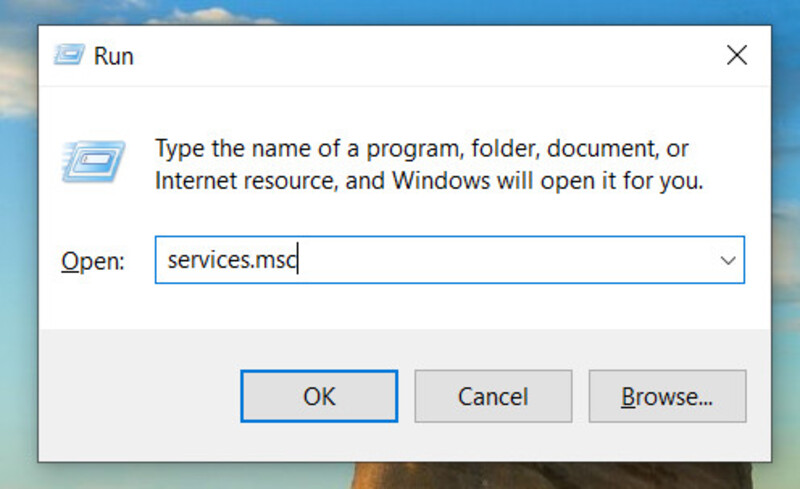
- Bước 2:Trong cửa sổServices, tìm kiếmWindows Update -> nhấn chuột phải chọnProperties.
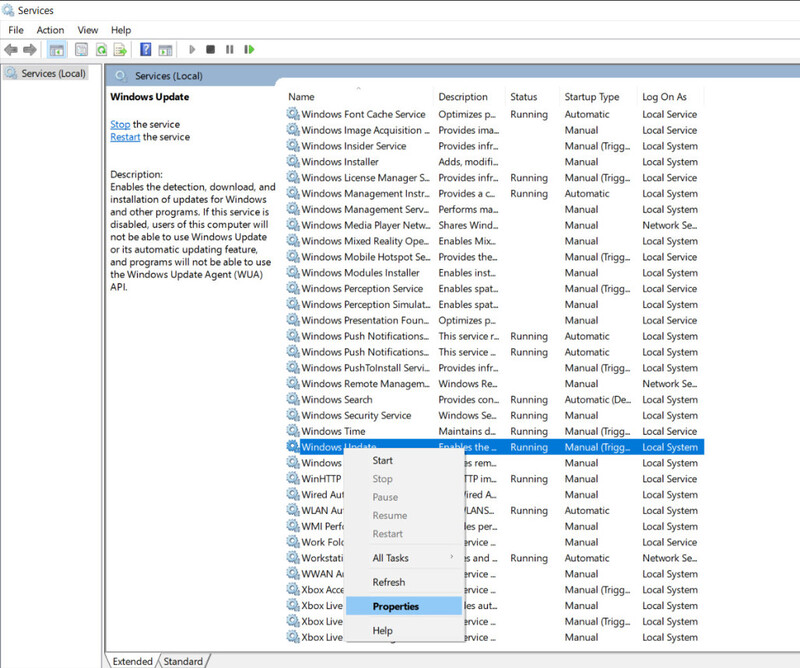
- Bước 3:Hiện bảng Windows Update Properties-> Mục Startup type-> Chọn Disableđể tắt đi chức năng tự động cập nhật -> OK -> Apply.
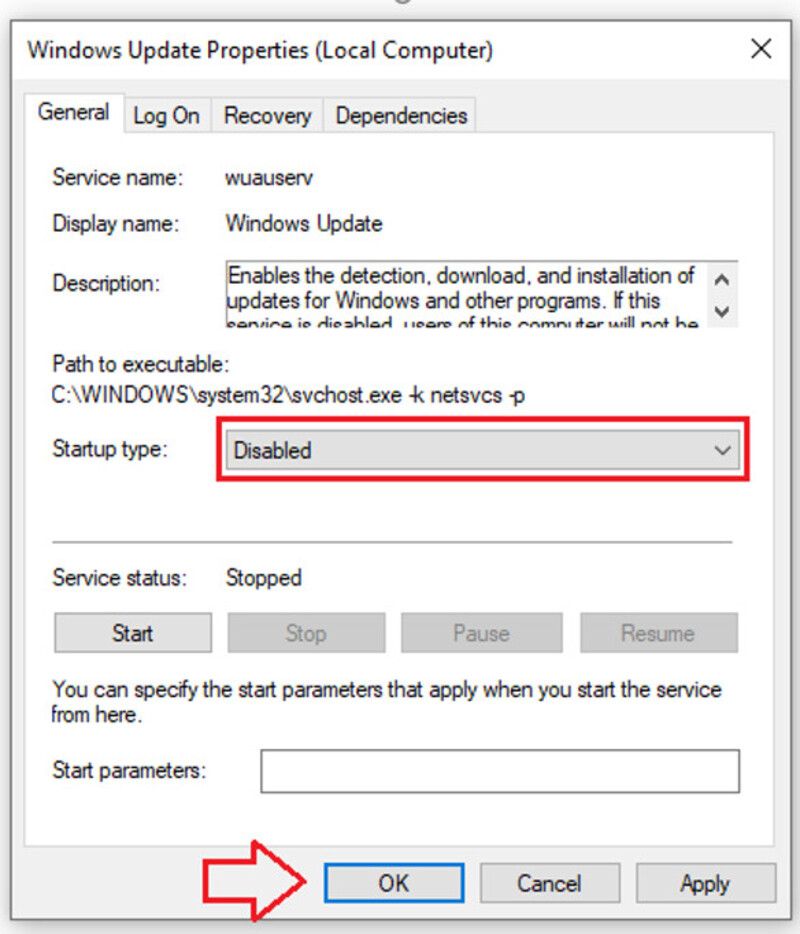
Lưu ý: Khi thực hànhs này thì sẽ không xuất hiện lệnh yêu cầu tự động cập nhật nữa, cho dù khởi động lại máy, bạn cần phải thực hiện ngược lại nếu muốn update Win.
Tắt Window Update Win 10 bằng Group Policy Editor
- Bước 1:Bấm tổ hợp phímWindows + Rđể khởi động chương trình Run, nhập vào từgpedit.mscở mục tìm kiếm và nhấnOK.
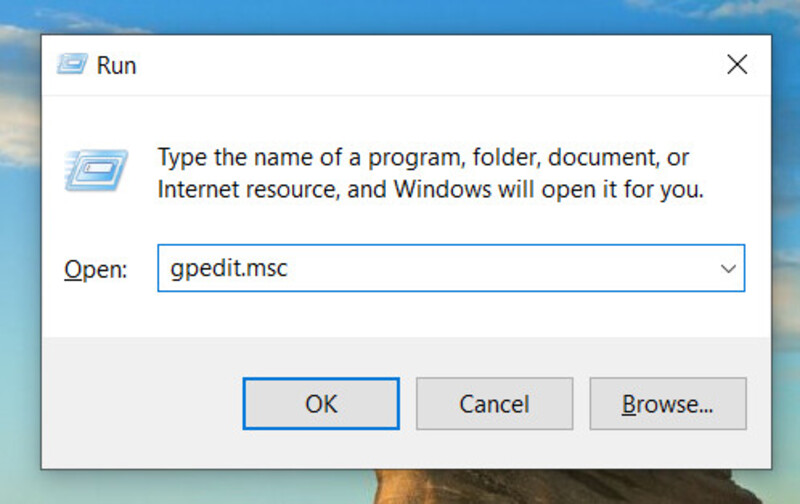
- Bước 2: Trong cửa sổ Local Group Policy Editor, nhìn cột bên trái-> chọn Computer Configuration -> ChọnAdministrative Templates -> chọnWindows Component ->chọn Windows Update (cột bên phải)
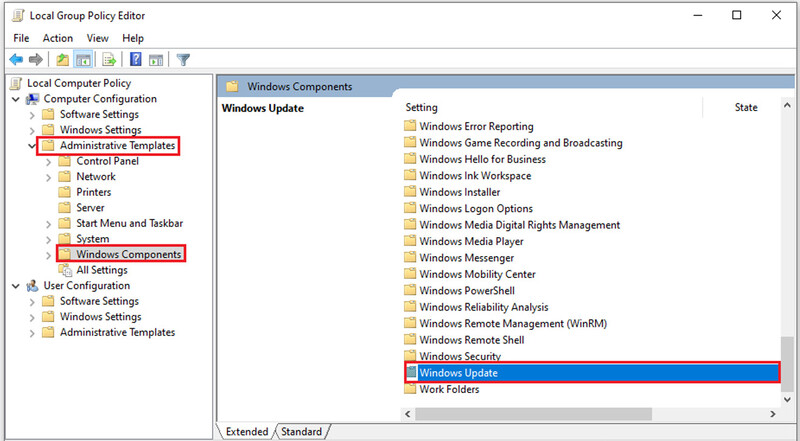
- Bước 3:Tìm kiếm và nhấn đúp chuột vàoConfigure Automatic Updatesvà chọnDisable -> chọnApply -> nhấn OK.
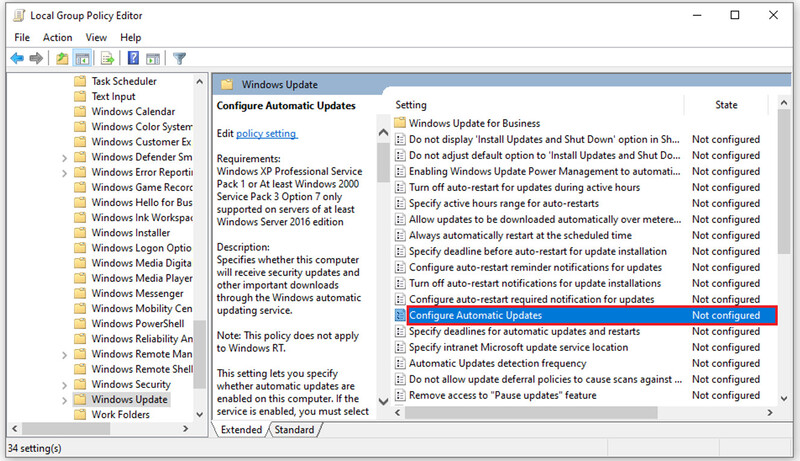
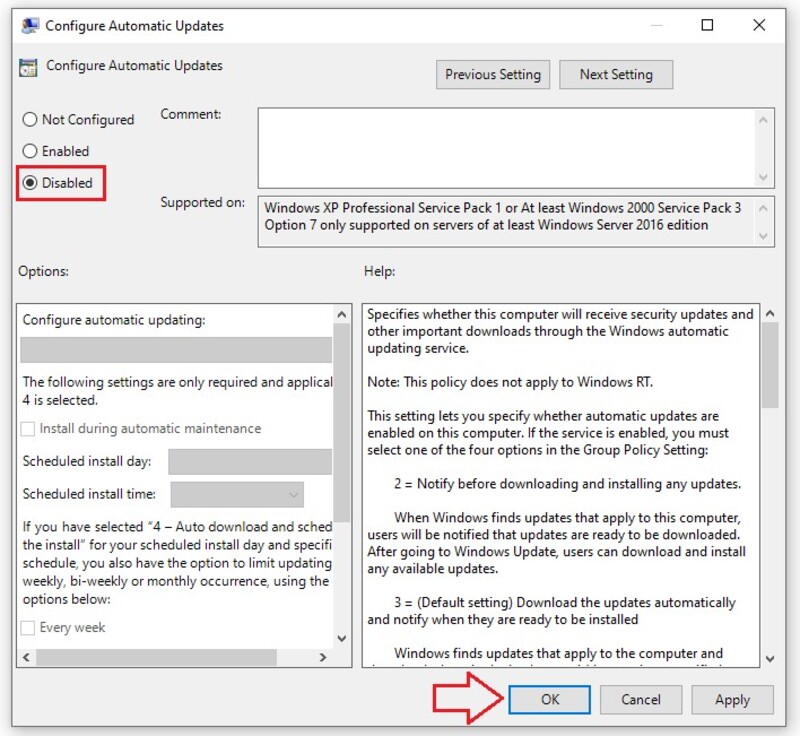
Tắt Window Update Win 10 bằng Thiết Lập Cài Đặt Hệ Thống
Dù cho cách làm này không thể tắt hoàn toàn tính năng tự động cập nhật trên Windows 10 nhưng bạn vẫn có thể quyết đinh được nâng cấp hay không, thông qua các thông báo hiển thị. Việc này sẽ giúp cho bạn giảm thiểu rủi ro bị mất dữ liệu khi hệ điều hành đột nhiên cập nhật mà không thông báo trước. Bạn thực hiện theo các bước sau:
- Bước 1:Nhập vào ô tìm kiếm trên thanhtaskbar -> “Update-> ChọnCheck for updates.
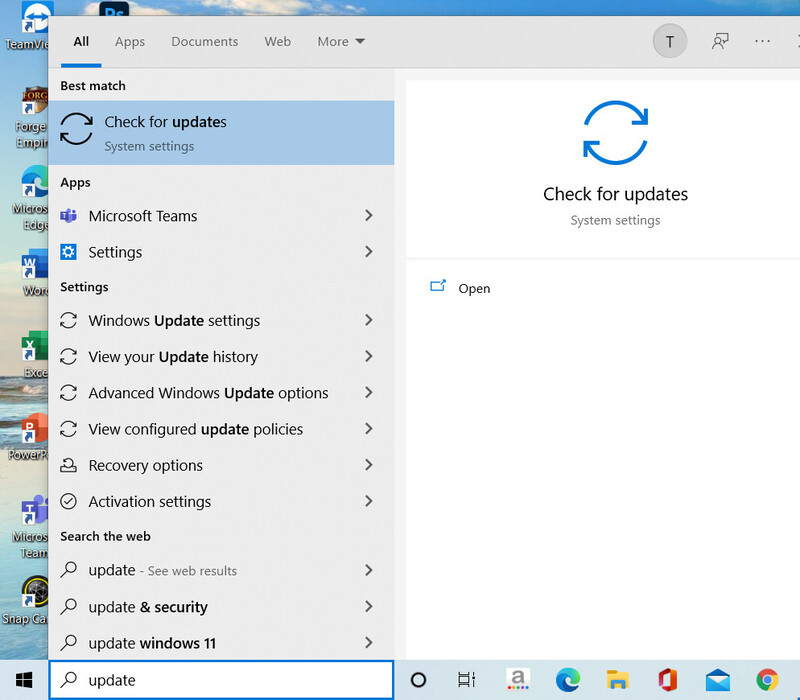
- Bước 2:Tại mục “Windows Update” -> Chọn "Advanced Options”
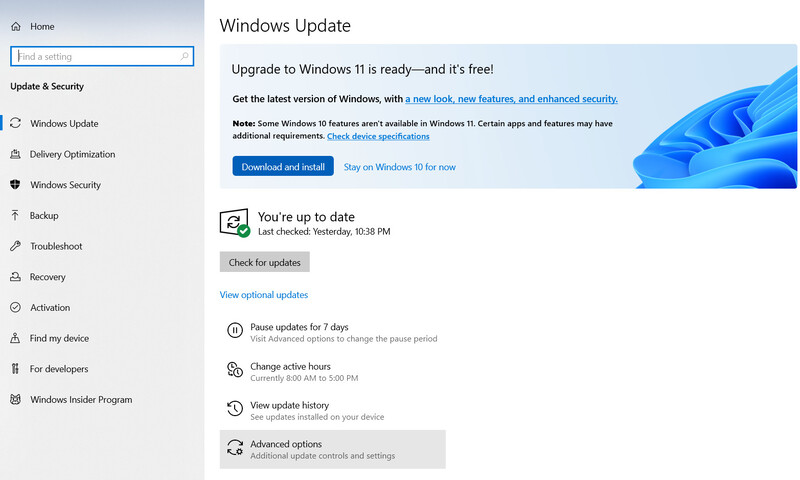
Bước 3: Tại mục "Update Option" -> bạn chỉ cần chú ý đến 3 dòng đầu tiên
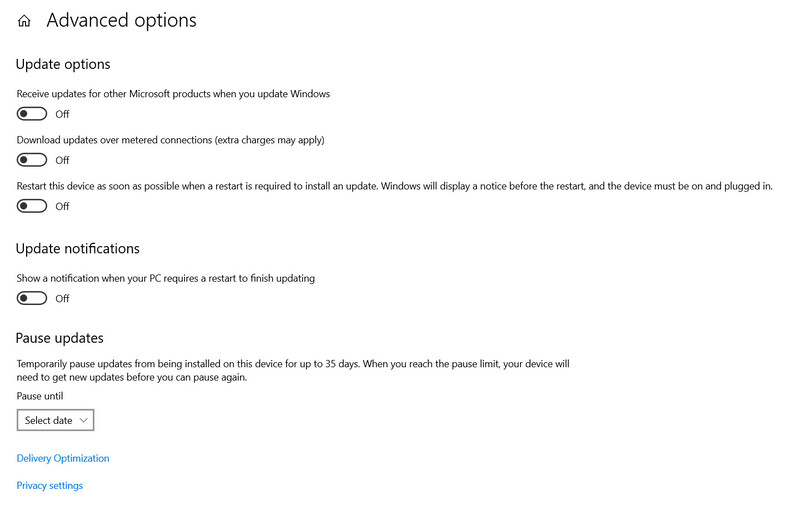
Nếu như có một trong ba dòng đang ở trạng thái On thì bạn hãy OFF. Việc này sẽ không hoàn toàn giúp bạn tắt được vĩnh viễn tính năng update của Windows nhưng hệ thống sẽ thông báo trước để quá trình làm việc của bạn sẽ không bị gián đoạn.
Xem thêm: Hướng Dẫn Cách Post Ảnh Lên Instagram Bằng Máy Tính Cực Kỳ Đơn Giản
Bài viết chia sẻ vài cách đơn giản để bạn tắt tính năng update của Win 10 pro đơn giản, hạn chế những phiền toái về thông báo update mang lại. Nếu bạn thấy bài viết hữu ích nhớ chia sẻ cho mọi người cùng biết nha.
✔️ Hướng dẫn tắt update win 7 đơn giản, nhanh chóng
✔️ Hướng dẫn cách tắt window update cho win 10
✔️ Cách xóa mật khẩu máy tính Win 10 trong 3s
✔️ Hướng dẫn cài và sử dụng Ultraviewer cho win 10
ĐẶT MUA BẢN QUYỀN PHẦN MỀM MICROSOFT
Bản quyền Windows 10 PRO chính hãng: mua hàng tại đây